Cómo encontrar un teléfono Android perdido
Publicado: 2022-01-29Si pierde o le roban su dispositivo Android, tiene algunas opciones para ayudar a encontrarlo. Google proporciona una aplicación y un sitio web llamado Find My Device a través del cual puede buscar su teléfono Android perdido, protegerlo y borrar todos los datos. Los dispositivos Samsung tienen una función adicional llamada Find My Mobile, que le permite rastrear su dispositivo perdido. Veamos ambas opciones.
Buscar mi dispositivo de Google
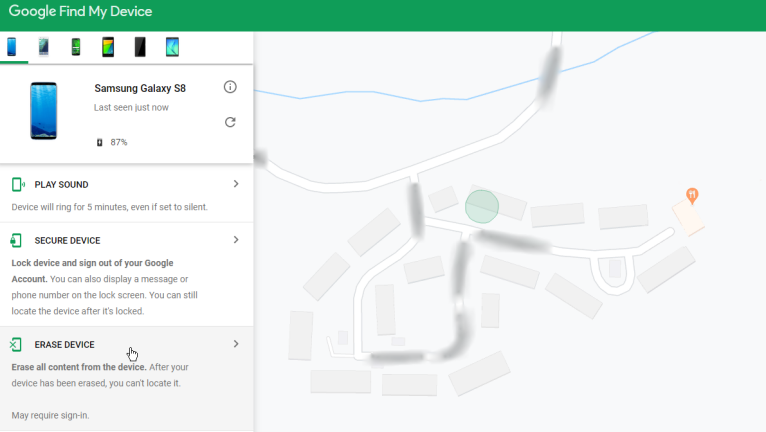
El servicio Find My Device de Google está disponible como una aplicación de Android y como una página web independiente; ambos funcionan de la misma manera. Si ya inició sesión en su cuenta de Google, debería ver un mapa con sus dispositivos registrados que se muestran automáticamente. Desde allí, puede reproducir un sonido para hacer ping a su dispositivo, bloquearlo y mostrar un mensaje en la pantalla, o borrar todos los datos personales. Esta página web de Google también es una buena referencia si necesita encontrar, bloquear o borrar su teléfono Android.
Haga ping a su dispositivo Android
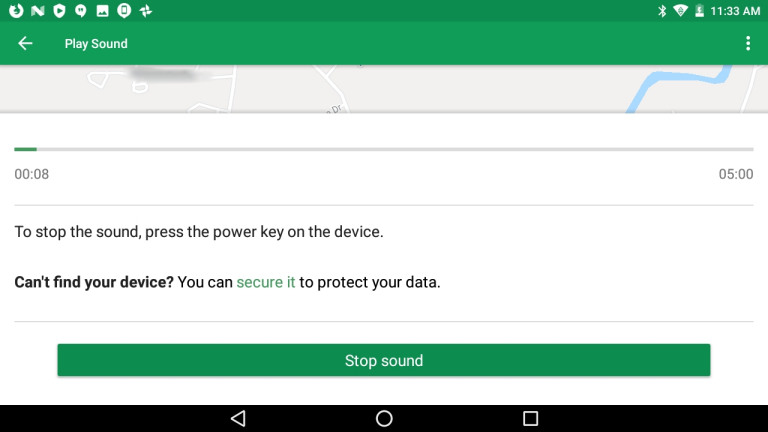
Si su dispositivo está cerca, puede tocar Reproducir sonido para hacer ping al teléfono o tableta. Intenta seguir el sonido para ver si te lleva a tu dispositivo. Incluso si el dispositivo no está en su área inmediata, el ping puede alertar a un buen samaritano que puede recogerlo y mantenerlo seguro para usted. Cuando haya terminado, toque el botón Detener sonido .
Proteja su dispositivo Android
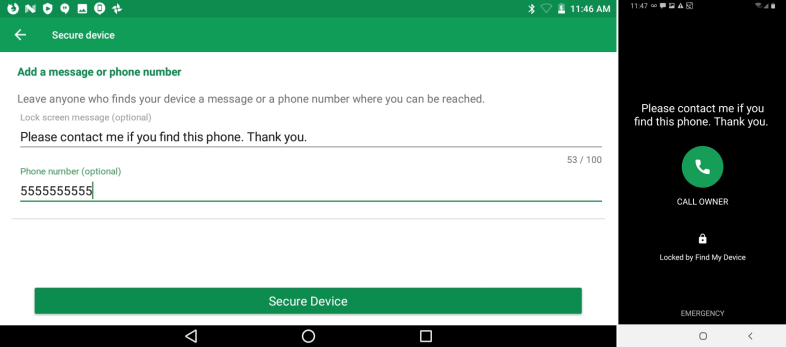
Si no puede encontrar el dispositivo o no está cerca, puede bloquearlo para que nadie pueda acceder a él. También puede agregar un mensaje y un número de teléfono para cualquier persona que lo encuentre para que esa persona pueda comunicarse con usted. Presiona Dispositivo seguro . Escriba un mensaje para mostrar en la pantalla de bloqueo y agregue un número de teléfono. Toque Dispositivo seguro para finalizar y bloquear el teléfono. El teléfono que falta está bloqueado y se muestra su mensaje y número de teléfono.
Limpie su dispositivo Android

Si el dispositivo fue robado o aún no se encuentra, puede limpiarlo como último recurso. Toque Borrar dispositivo , luego tóquelo nuevamente para finalizar. Asegúrese de leer la información sobre lo que sucederá con su teléfono aquí porque no hay vuelta atrás. Es posible que se le pregunte si desea revisar su cuenta de Google. Toque el enlace de Comprobación de seguridad y siga los pasos de seguridad. Si cambia de opinión acerca de borrar su dispositivo, toque Descartar .
Encontrar mi móvil de Samsung
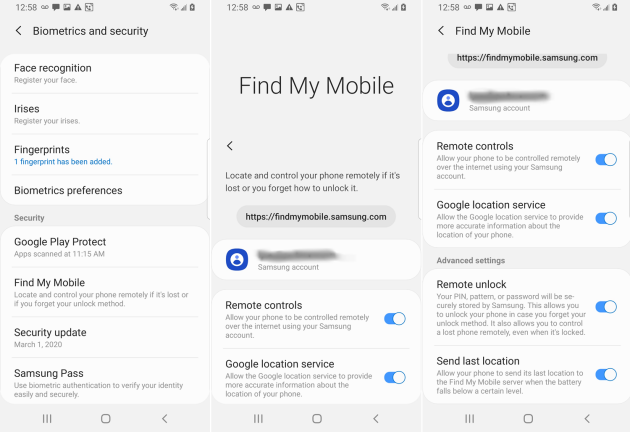
Si tiene un teléfono Samsung, también puede rastrear un dispositivo perdido a través de una función especial llamada Find My Mobile. Para configurar esto en su dispositivo Samsung, vaya a Configuración. Toque la configuración de Seguridad o Biometría y seguridad, luego seleccione la configuración de Find My Mobile. En la pantalla Find My Mobile, tome nota del sitio web que usaría para rastrear un dispositivo Samsung perdido. Asegúrese de que su cuenta de Samsung esté en la lista.
Active la opción de Controles remotos para poder controlar su teléfono con su cuenta de Samsung a través del sitio web. Active la opción del servicio de ubicación de Google para brindar información más precisa sobre la ubicación de su teléfono. También puede habilitar la configuración avanzada, como Desbloqueo remoto y Enviar última ubicación.
Localice su dispositivo Samsung
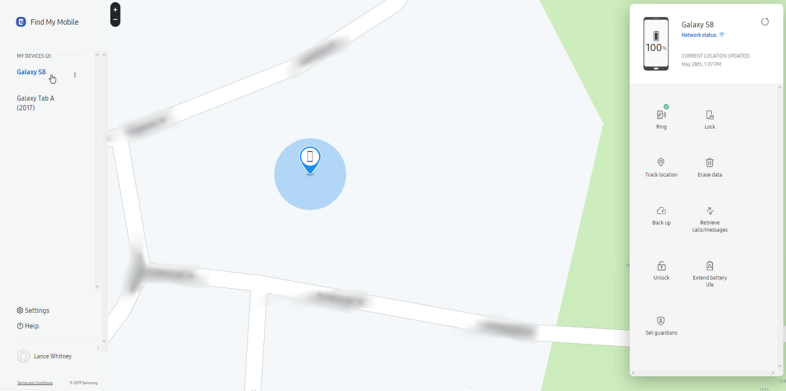
Si su dispositivo se pierde, inicie el sitio web Find My Mobile en su navegador e inicie sesión en su cuenta de Samsung. El sitio debe mostrar la ubicación de su teléfono Samsung en el mapa. Aquí también encontrará una gran cantidad de controles para ayudarlo con su dispositivo perdido.
Haga ping a su dispositivo Samsung
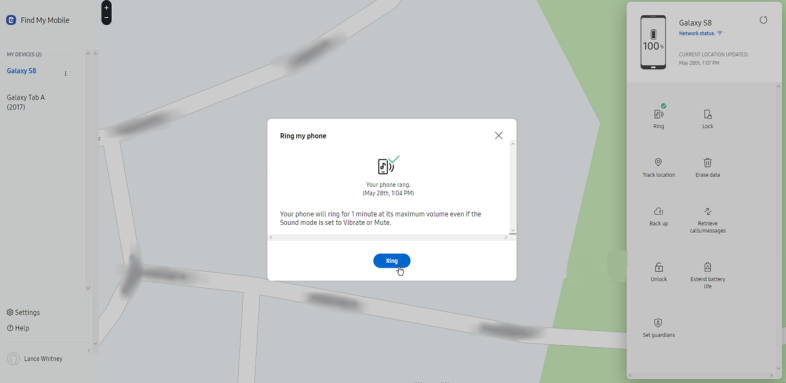
Para hacer ping a su dispositivo, haga clic en el ícono Ring. En la ventana Llamar a mi teléfono, haga clic en el botón Llamar. Luego, su teléfono comienza a sonar para ayudarlo a usted o a otra persona a encontrarlo.

Bloquee su dispositivo Samsung
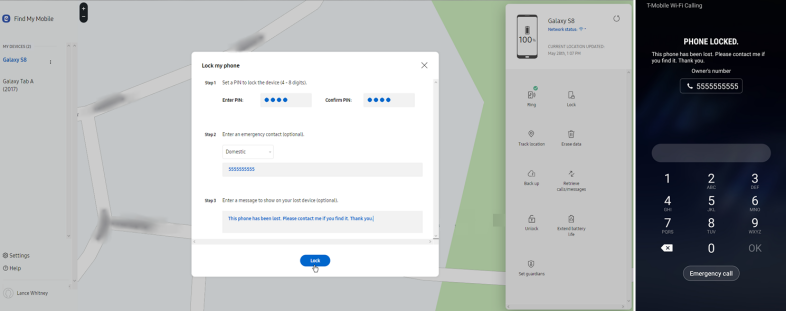
Para bloquear su teléfono, haga clic en el icono de bloqueo. La ventana Bloquear mi teléfono explica cómo se protegerá su teléfono. Haga clic en Siguiente. Cree un PIN para poder desbloquear su dispositivo. Ingrese un número de teléfono de contacto donde se le pueda localizar. Escriba un mensaje para mostrar en la pantalla de bloqueo, luego haga clic en Bloquear. Su teléfono ahora está bloqueado y protegido.
Rastree su dispositivo Samsung
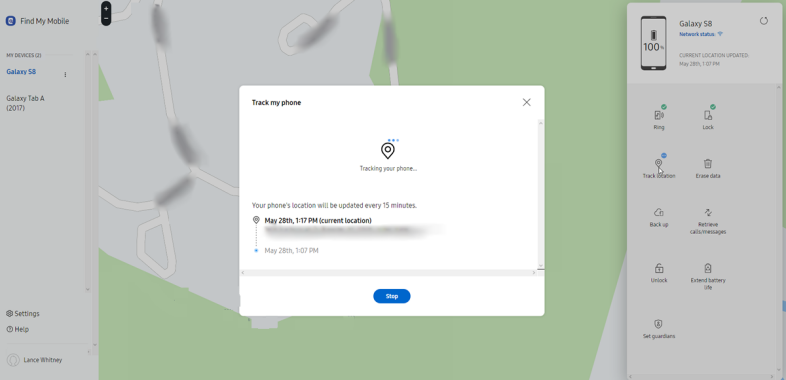
Si cree que su teléfono está siendo transportado a una ubicación diferente, puede rastrearlo. Haga clic en el icono de Rastrear ubicación. La ventana Rastrear mi teléfono le muestra la ubicación actual, que se actualizará cada 15 minutos.
Limpie su dispositivo Samsung
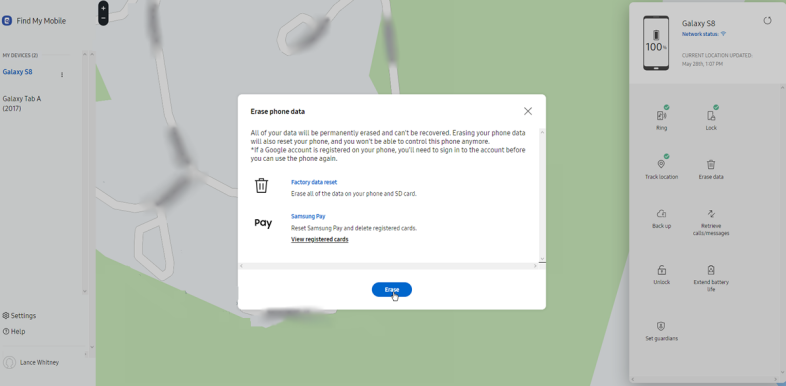
Si le preocupa que alguien acceda a su teléfono, puede borrarlo. Haga clic en el icono Borrar datos. La ventana Borrar datos del teléfono explica que su dispositivo se restablecerá a los datos de fábrica. Haga clic en el botón Borrar para continuar.
Haga una copia de seguridad de su dispositivo Samsung
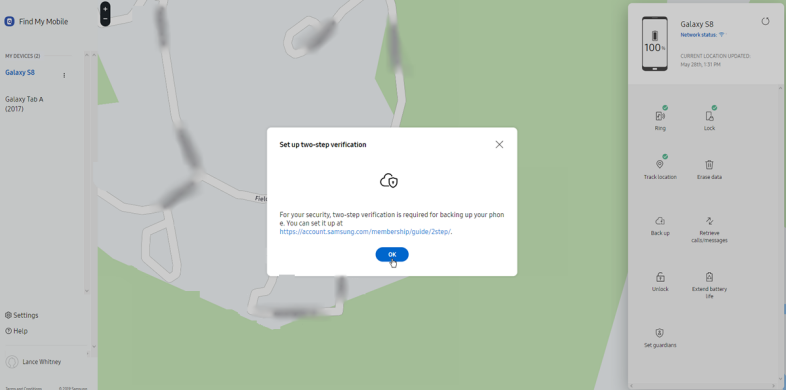
Si planea borrar su teléfono o le preocupa no poder recuperarlo, puede hacer una copia de seguridad. Haga clic en el icono de copia de seguridad. Deberá configurar la verificación en dos pasos si aún no lo ha hecho. Haga clic en el enlace del sitio web en la notificación para hacer esto. Recibirás algunos códigos de respaldo que puedes usar para iniciar sesión incluso si pierdes o te roban el teléfono. A continuación, puede volver a intentar la opción de copia de seguridad para hacer una copia de seguridad de su dispositivo.
Recuperar mensajes de su dispositivo Samsung
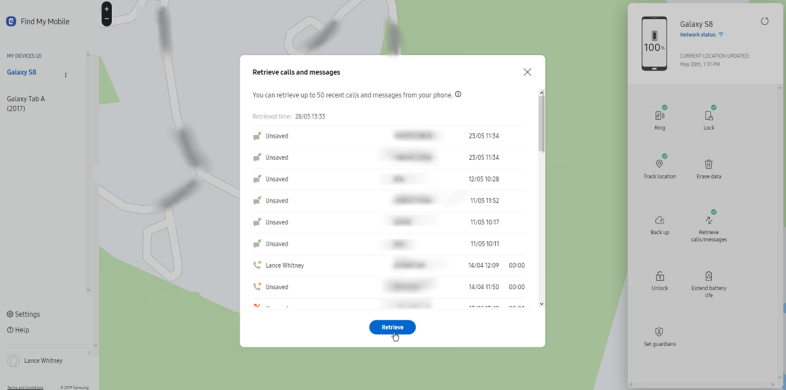
Si desea escuchar algún mensaje reciente, haga clic en el ícono para Recuperar llamadas/mensajes. Haga clic en el botón Recuperar para acceder a ellos.
Desbloquee su dispositivo Samsung
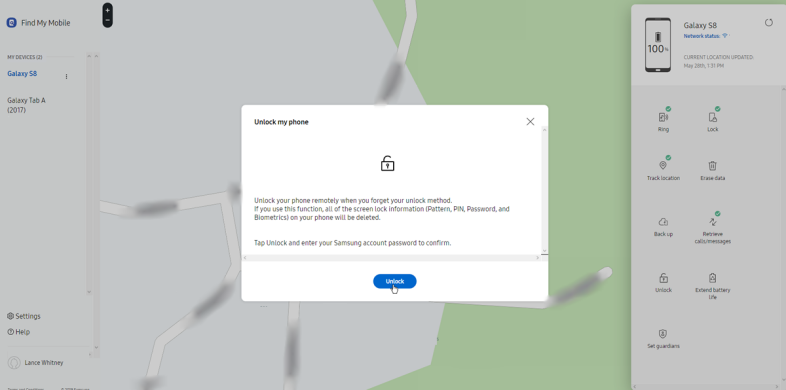
Si olvida su PIN para desbloquear su teléfono, siempre puede abrirlo desde el sitio web tocando el botón Desbloquear.
Extienda la batería en su dispositivo Samsung
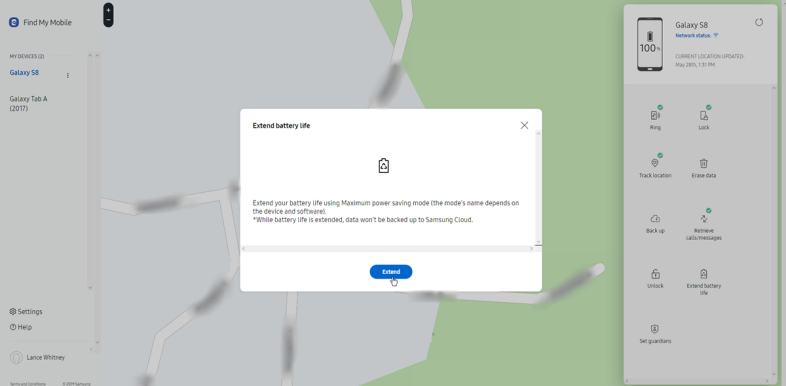
Si su teléfono inteligente perdido todavía está encendido, es posible que desee extender la duración de la batería para que siga funcionando. Haga clic en el icono Extender batería y luego haga clic en el botón Extender.
Establecer guardianes para su dispositivo Samsung
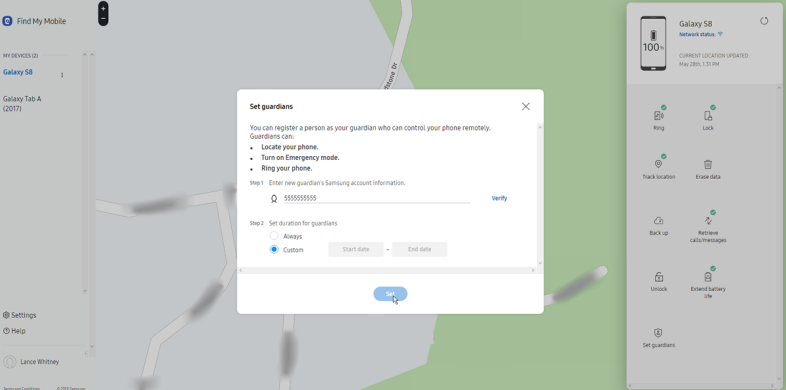
También puede designar personas para realizar ciertas funciones para su teléfono en el sitio web Find My Mobile, como ubicar su dispositivo, llamarlo y activar el modo de emergencia. La única limitación es que cualquier persona que designe debe tener una identificación de cuenta de Samsung.
Puede hacer esto haciendo clic en el ícono para Establecer tutores, luego haga clic en Aceptar. En la siguiente pantalla, haga clic en Agregar nuevo tutor. Ingrese la ID de Samsung de la persona y haga clic en Verificar. Elija la duración de la tutela y luego haga clic en Establecer.

